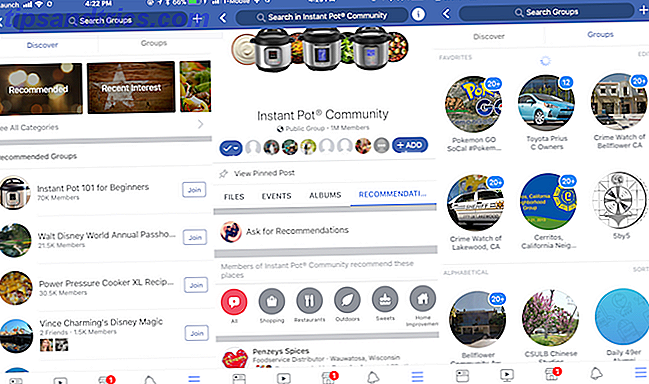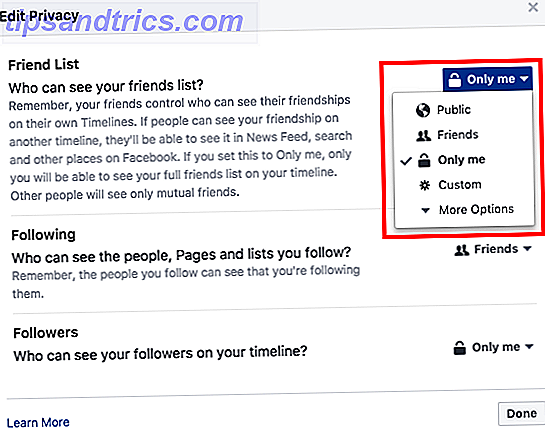La maggior parte delle persone dà per scontata la tastiera e il mouse. Ma quando provi ad usare il tuo computer e trovi che uno di questi componenti non funziona, impara a navigare in Windows senza mouse, tastiera o schermo Impara a navigare in Windows senza mouse, tastiera o schermo Hai appena passato ore a lavorare su un documento importante quando la tua tastiera muore su di te. Sapresti come salvare il tuo lavoro, uscire dai programmi e spegnere il computer? Ti mostreremo. Per saperne di più, è davvero frustrante. Questo è doppiamente terribile quando accade non appena si avvia il PC - come si dovrebbe accedere senza tastiera?
Fortunatamente, Windows include una tastiera su schermo che ti consente di accedere in modo da poter risolvere il problema Risoluzione dei problemi di Windows per Dummies Risoluzione dei problemi di Windows per i manichini Windows fa un sacco di schifezze per problemi al di fuori del suo controllo. Scopri i maggiori problemi che le persone incolpano in modo errato su Windows e come risolverli effettivamente. Leggi di più . Ecco come usarlo su Windows 7, 8.1 e 10:
- Nella schermata di accesso di Windows, fai clic sull'icona di accesso facilitato che assomiglia a un orologio con le frecce. Su Windows 7, appare nell'angolo in basso a sinistra dello schermo. Gli utenti di Windows 8.1 lo troveranno nello stesso posto, ma per prima cosa dovrai fare clic sulla schermata di blocco. Su Windows 10, l'icona si trova nell'angolo in basso a destra dopo aver passato la schermata di blocco.
- Fai clic sull'opzione Tastiera su schermo . Nota che potresti sentire l'Assistente vocale di Windows parlare una volta che hai aperto l'icona di accesso facilitato. Questo per aiutare gli utenti con disabilità visive a navigare nel menu.
- Dopo un attimo, una tastiera apparirà sullo schermo. Fare clic all'interno della casella della password per inserire il testo, quindi digitare la password facendo clic sui tasti.
- Premi Invio e accedi a Windows.

Dopo aver effettuato l'accesso, puoi risolvere il problema con la tastiera. Se hai il problema inverso e non puoi usare il mouse nella schermata di accesso, non disperare. Basta usare il tasto Tab per evidenziare la casella della password e digitare la password come al solito.
Vuoi diventare un esperto di tastiera? Scopri come navigare in Windows con solo scorciatoie da tastiera Navigare in Windows con le scorciatoie da tastiera Alone Navigare in Windows con le scorciatoie da tastiera Solo potresti conoscere molte scorciatoie da tastiera, ma sapevi che avresti potuto girare Windows senza il mouse? Ecco come. Leggi di più .
Hai mai dovuto risolvere un problema con la tastiera? Quali altri usi hai trovato per la tastiera su schermo? Diteci nei commenti!
Immagine di credito: NiroDesign / Depositphotos